For nogle brugere, især administratorer af forretningsnetværk, er det vigtigt at holde styr på forskellige statistiske værdier. De fleste bruger avancerede tredjepartsværktøjer for at få adgang til følsomme oplysninger om tilsluttede pc'er. Selvom de fleste af dem ikke udelukkende fokuserer på nedlukningsstatistikker, kan det stadig være et værdifuldt stykke information tilgængeligt uden avanceret software.
Dataene om, hvem der lukker bestemte computere, og hvornår det skete, er ikke vigtige for almindelige brugere, men administratorer og ledere beder om at være forskellige. Her er tre måder at holde styr på denne form for information.
Brug Windows-logfiler
Windows Logs er et fantastisk indbygget værktøj, der pakker alle vigtige oplysninger i forbindelse med den daglige brug af en pc. Derudover kan avancerede brugere gennemse fejllogfiler og vedligeholdelsesrapporter, der er nyttige til fejlfinding, sporing af defekte software / hardwareindgange og meget mere. Og ja, du kan finde det nøjagtige tidspunkt for den forrige nedlukning i Windows-logfiler.
Følg instruktionerne nedenfor for at kontrollere nedlukningsrutiner med Windows Logs / Event Viewer:
- Tryk på Windows-tasten + X + V for at åbne Windows Event Viewer.
- Klik på Windows-logfiler i venstre rude.
- Klik på System.
- Klik på Filtrer aktuel log i ruden yderst til højre.
- Skriv på linjen Begivenhedskilder 6006 og gem valg.
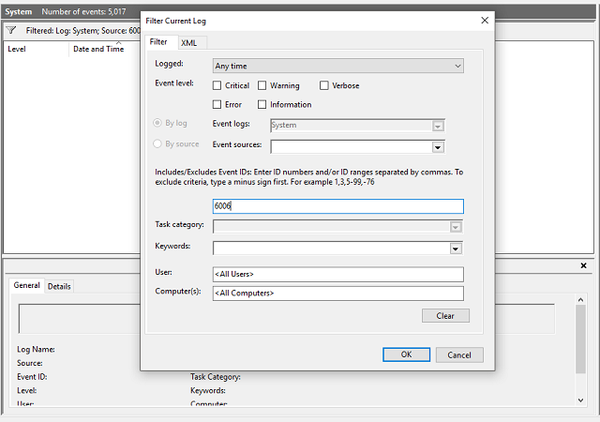
- I den midterste rude skal du se listen over de seneste nedlukninger.
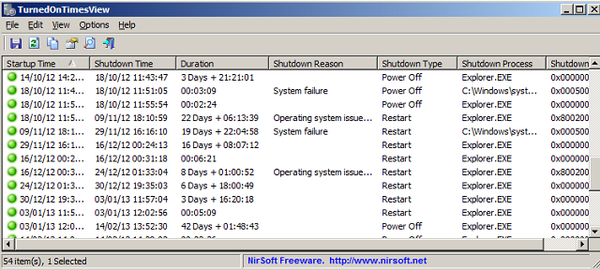
Derudover kan du finde Up Time i Jobliste. Højreklik på proceslinjen, og åbn Enhedshåndtering. Du kan finde opetid under nederste højre hjørne.
Brug Shutdown Logger
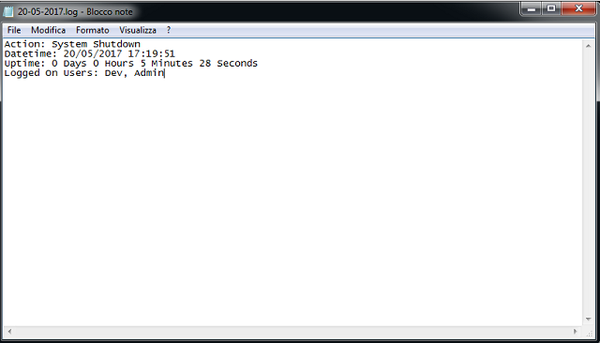
Men hvis du ikke er tilfreds med Event Viewer, kan du bruge et mere brugervenligt tredjepartsværktøj, der skal gøre tingene meget lettere. Mens vi er klar over, at Windows 10 dækker det væsentlige, kan du lige så godt prøve dette værktøj, da det er helt gratis.
Overvågning af pc-brug med Shutdown Logger er enkel, da programmet opretter tekstlogfiler, der er let tilgængelige. Det er dybest set en implementeret tjeneste, der kun registrerer nedlukninger og ikke søvntilstande. Download det bare, kør det, og du kan genstarte din pc og begynde at spore nedlukninger. Du kan få adgang til logfiler med det nøjagtige tidspunkt og dato for de tidligere nedlukninger ved at navigere til C: \ ShutdownLoggerSvc \ Logs.
Hvis du vil hente Shutdown Logger, er dette downloadlinket.
Brug TurnedOnTimesView
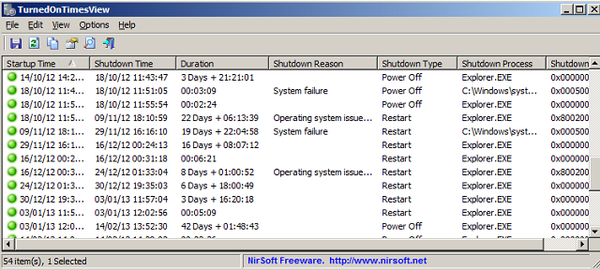
Sammenlignet med det forrige værktøj er TurnedOnTimesView noget avanceret. Dette værktøj, der fungerer uden installation og ikke behøver at køre i baggrunden. Du skal blot downloade det, starte det, og det skal give dig punktlige aflæsninger af tidligere nedlukninger, op til flere uger siden.
Det står et sted mellem detaljerede, oprindelige Windows Logs og Shutdown Logger. Der er yderligere logfiler, der kan hjælpe dig i det væsentlige med fejlfinding med spor om årsagerne til mulige systemfejl. Desuden kan den spore søvn / dvale-hændelser og vise dem alist, ligesom nedlukningsrutinerne: med tid og dato.
Du kan downloade TurnedOnTimesView her.
I slutningen er begge disse nicheværktøjer, der ikke almindeligvis bruges af den store befolkning af Windows-brugere. Men hvis du er ivrig efter at prøve dem, vil de tjene dig godt.
Hvilke værktøjer bruger du til overvågning og vedligeholdelse? Fortæl os i kommentarerne nedenfor.
 Friendoffriends
Friendoffriends



